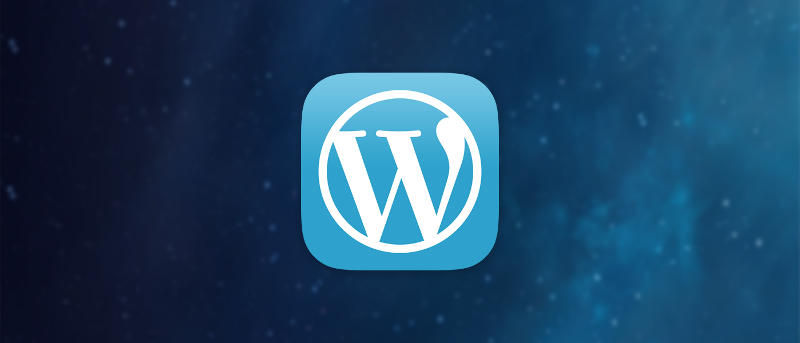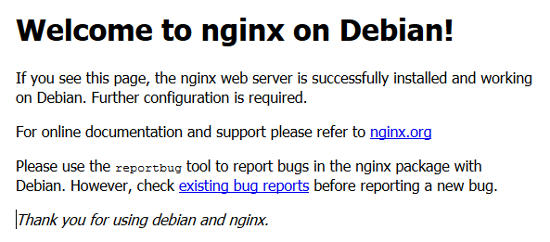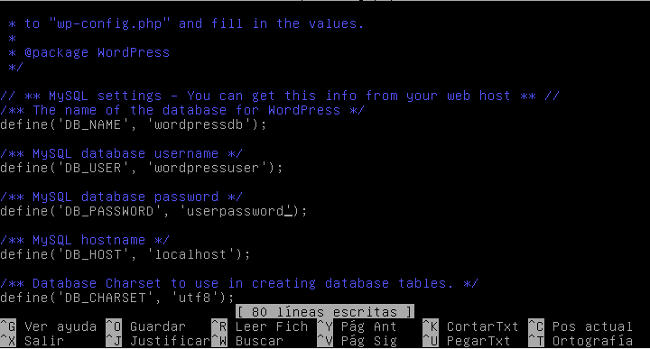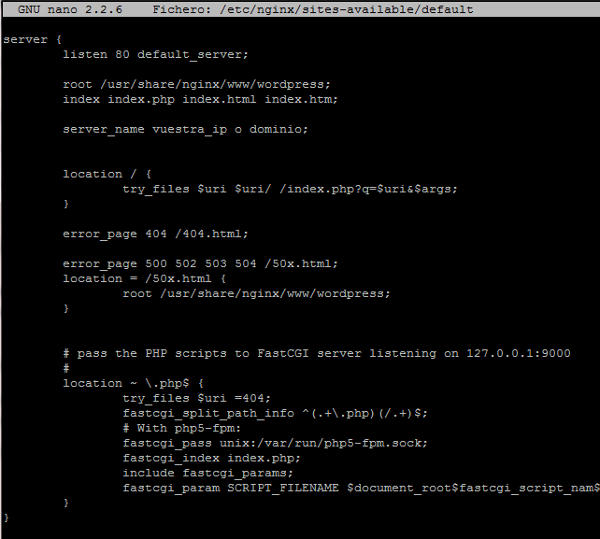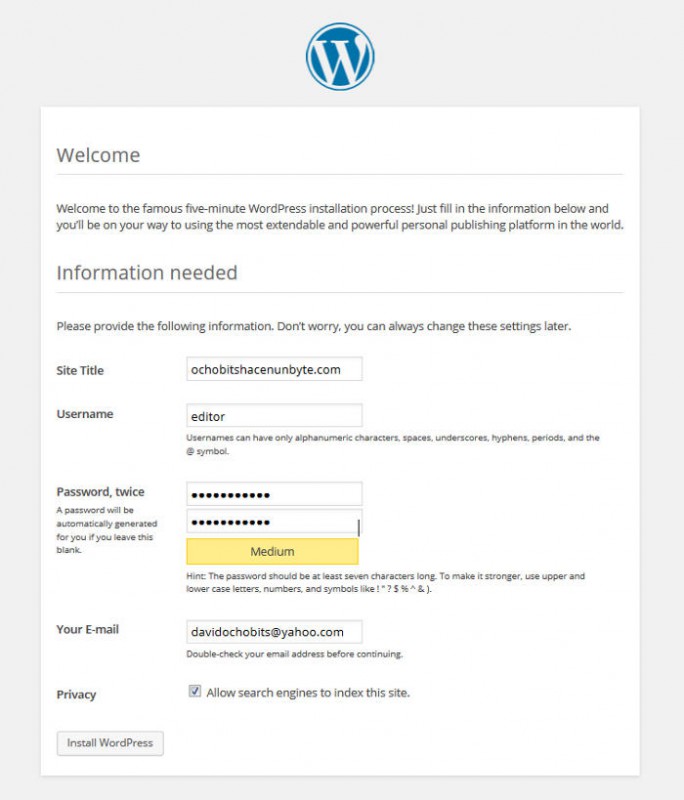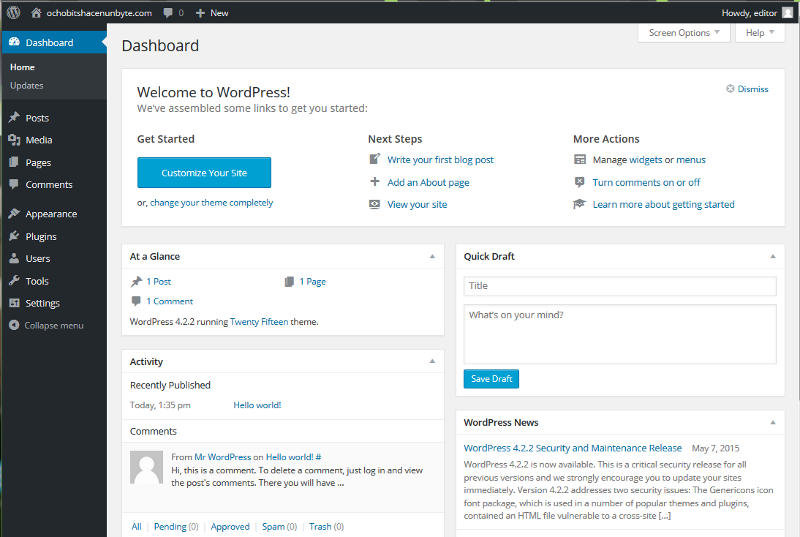Instalar WordPress en Debian Jessie
A nadie se le escapa que WordPress es el CMS más utilizado, con permiso de otros como Drupal o Joomla. En el artículo de hoy veremos como instalarlo en un sistema operativo GNU Linux, concretamente Debian, en su última versión, la 8, llamada «Jessie«. A nivel personal me va a ir muy bien, ya que en mi trabajo día sí y día también lo tengo que instalar para diversos proyectos.
Instalar WordPress en Debian Jessie
Para el artículo he utilizado la versión mínima del instalador de Debian, llamada «network install«, que podéis descargar desde aquí. He utilizado una máquina virtual.
Una vez creada la máquina virtual, tenemos que instalar el servidor web, generalmente utilizado LAMP, es decir, Linux con Apache2, MySQL y PHP5. Para hacerlo un poco diferente voy a crear un servidor LEMP, por lo tanto, Nginx, MariaDB y PHP5. En los enlaces anteriores podéis ver sendas instalaciones.
Si la instalación de nginx ha ido bien, veremos la siguiente información en nuestro navegador:
Recordemos que los proyectos web en nginx por defecto están ubicados en Debian en la carpeta /usr/share/nginx/www/, nos ubicamos en ella:
cd /usr/share/nginx/www/
Y descargamos la última versión de WordPress:
wget http://wordpress.org/latest.tar.gz
Descomprimimos el fichero:
tar -xzvf latest.tar.gz
Y borramos el fichero comprimido:
rm -r latest.tar.gz
Ahora toca la parte de la base de datos. Seguiremos trabajando desde la línea de comando, el acceso al motor de MariaDB es idéntico al de MySQL:
mysql -u root -p
Crearemos un usuario y le asignaremos una contraseña:
CREATE USER 'wordpressuser'@'localhost' IDENTIFIED BY 'userpassword';
Creamos la base de datos:
CREATE DATABASE wordpressdb;
Sobre la base de datos recién creada le asignamos el usuario:
GRANT ALL PRIVILEGES ON wordpressdb.* TO 'wordpressuser'@'localhost';
Hacemos «Flush» sobre el motor de la base de datos:
FLUSH PRIVILEGES;
Y ya podemos salir con «exit«;
Es importante apuntar el nombre de la base de datos, el usuario y contraseña.
Al instalar WordPress se crear el fichero wp-config-sample.php, que tenemos que renombrar y modificar:
mv /usr/share/nginx/www/wordpress/wp-config-sample.php /usr/share/nginx/www/wordpress/wp-config.php
Y lo editamos, con las credenciales de la base de datos:
Una vez hecho esto reiniciamos nginx:
service nginx restart
Antes de pasar a la parte de configuración vía interfaz web, os dejo mi archivo de configuración de la web:
Y ya nos podemos ir a nuestro navegador web: http://nuestra-ip/
Indicaremos el nombre de nuestra web, el usuario y la contraseña:
Y a continuación ya podremos acceder a nuestro panel:
Espero que os haya sido de utilidad al igual que a mi.
Gracias a vozidea.com | digitalocean.com |
Nos vemos pronto!